- Startseite
- Konnektoren
- Redmine
Redmine
Über die ONLYOFFICE- und Redmine-Integration
ONLYOFFICE bietet einen offiziellen Konnektor zur Integration von ONLYOFFICE Docs mit Redmine , um an Office-Dokumenten zusammenzuarbeiten, die an die folgenden Redmine-Module angehängt sind: Issues, Files, Documents, Wiki und News. Sie können den ONLYOFFICE-Konnektor vom Redmine Marketplace oder der ONLYOFFICE GitHub-Seite herunterladen. Die Anwendung wird unter der Apache-Lizenz vertrieben.
Um mehr über die Funktionsweise des ONLYOFFICE-Konnektors für Redmine zu erfahren, besuchen Sie bitte unsere API-Dokumentation.
Haupteigenschaften
- Anzeigen und Bearbeiten von Textdokumenten, Tabellenkalkulationen und Präsentationen aus den Redmine-Modulen abhängig von den Benutzerzugriffsrechten.
- Online-Formulare erstellen und ausfüllen.
- Gemeinsame Bearbeitung von Dokumenten in Echtzeit: zwei Bearbeitungs-Modi (Schnell und Formal). Verfolgen Sie Änderungen und verwenden Sie Kommentare und den integrierten Chat.
- JWT-Unterstützung, um Ihren Datenverkehr zu sichern, damit niemand mit Ausnahme der Benutzer mit den entsprechenden Rechten auf Ihre Dokumente zugreifen können.
Unterstützte Formate
- Erstellen und bearbeiten: DOCX, DOCXF, PPTX, XLSX.
- Formulare ausfüllen: OFORM.
- Anzeigen: DOC, DOCX, DOCM, DOT, DOTX, DOTM, ODT, FODT, OTT, RTF, TXT, HTML, HTM, MHT, XML, PDF, DJVU, FB2, EPUB, XPS, XLS, XLSX, XLSM, XLT, XLTX, XLTM, ODS, FODS, OTS, CSV, PPS, PPSX, PPSM, PPT, PPTX, PPTM, POT, POTX, POTM, ODP, FODP, OTP.
Was gibt es Neues in Version 2.0.0
Hinzugefügt
- Konvertierung von Dokumenten.
- Anbindung an einen Demo-Dokumentenserver.
- Erweiterte Servereinstellungen zur Angabe interner Adressen.
- Validierung der Einstellungen.
- Selbstsignierte Zertifikate werden ignoriert.
Fehler behoben
- Probleme mit Berechtigungen.
Das vollständige Änderungsprotokoll ist hier.
Verbinden von ONLYOFFICE Docs mit Redmine
Anforderungen
-
ONLYOFFICE Document Server V. 7.1 (die Server- oder Cloud-Lösung) oder höher
Sie benötigen eine Instanz von ONLYOFFICE Docs, die sowohl von Redmine als auch von beliebigen End-Clients auflösbar und verbindbar ist. Die Instanz muss direkt an Redmine POSTen können.
Weitere Informationen zur Installation von ONLYOFFICE Docs finden Sie auf der offiziellen Dokumentationsseite. - Redmine v4.0.0 - v5.0.x. Wenn Sie Redmine noch nicht kennen, installieren Sie es gemäß dieser Anleitung.
- ONLYOFFICE-Konnektor v2.0.0 für Redmine
Installieren des ONLYOFFICE-Konnektors für Redmine
-
Laden Sie das ONLYOFFICE-Integrations-Plugin für Redmine herunter. Dafür gibt es mehrere Möglichkeiten:
- Laden Sie die neueste archivierte Version vom Redmine Marketplace herunter.
-
Laden Sie die neueste archivierte Version von der ONLYOFFICE GitHub-Seite herunter:
wget https://github.com/ONLYOFFICE/onlyoffice-redmine/archive/refs/tags/vX.X.X.tar.gzDabei ist vX.X.X die erforderliche Konnektor-Version.
Entpacken Sie das Archiv:
tar -xvzf vX.X.X.tar.gz -
Klonen Sie den Master-Branch:
git clone https://github.com/ONLYOFFICE/onlyoffice-redmine
Das Plugin-Unterverzeichnis muss als onlyoffice_redmine benannt werden. Benennen Sie den geklonten onlyoffice-redmine Ordner oder den entpackten onlyoffice_redmine-x.y.z Ordner in onlyoffice_redmine um.>mv onlyoffice-redmine onlyoffice_redmine mv onlyoffice-redmine-X.X.X onlyoffice_redmineStellen Sie vor der Installation des Plugins sicher, dass die Redmine-Instanz gestoppt ist.
-
Legen Sie das Plugin-Verzeichnis onlyoffice_redmine in das Verzeichnis plugins ab, z.B.:
cp -r /root/onlyoffice_redmine/. /redmine/plugins/onlyoffice_redmineDer Pfad zum Verzeichnis plugins kann sich je nach Ihren Redmine-Installationsoptionen unterscheiden. Sie können den Befehlfind / -type d -name pluginsverwenden, um den Pfad zu finden. -
Gehen Sie zum Stammverzeichnis von Redmine:
cd redmine -
Installieren Sie die Abhängigkeiten:
bundle install -
Initialisieren/aktualisieren Sie die Datenbank:
RAILS_ENV=production bundle exec rake db:migrateRAILS_ENV=production bundle exec rake redmine:plugins:migrate NAME=onlyoffice_redmine - Starten Sie die Redmine-Instanz neu.
Konfigurieren des ONLYOFFICE-Konnektors für Redmine
Gehen Sie zur Konsole Administration (Verwaltung) -> Plugins, suchen Sie das ONLYOFFICE-Integrations-Plugin für Redmine und klicken Sie auf Configure (Konfigurieren). Geben Sie die folgenden Parameter an:
- Document Editing Service address (Adresse des Dokumentbearbeitungsdienstes): Geben Sie die URL-Adresse und den Port an, unter denen ONLYOFFICE Docs installiert ist (z.B.
https://documentserver:8080). Dieses Feld ist obligatorisch.Die Adresse von ONLYOFFICE Docs muss von Redmine aus zugänglich sein, und die Adresse von Redmine muss von ONLYOFFICE Docs aus zugänglich sein. -
Der Abschnitt Advanced server settings (Erweiterte Servereinstellungen) kann verwendet werden, wenn Ihre Netzwerkkonfiguration keine Anfragen zwischen den installierten Redmine- und ONLYOFFICE-Dokumenten über die öffentlichen Adressen zulässt. Geben Sie in diesem Fall Adressen für interne Anfragen in den entsprechenden Feldern an:
- ONLYOFFICE Docs address for internal requests from the server (ONLYOFFICE Docs-Adresse für interne Anfragen vom Server): Geben Sie die Adresse an, die für den Zugriff auf den Document Editing Service von Redmine verwendet wird.
- Server address for internal requests from ONLYOFFICE Docs (Serveradresse für interne Anfragen von ONLYOFFICE Docs): Geben Sie die Adresse an, die für den Zugriff auf Redmine über den Document Editing Service verwendet wird.
- Secret key (Geheimer Schlüssel): Geben Sie den Schlüssel an, der zum Signieren der Daten verwendet wird.
Ab ONLYOFFICE Docs v7.2 ist JWT standardmäßig aktiviert und der geheime Schlüssel wird automatisch generiert. Sie müssen es auch auf der Redmine-Seite aktivieren: Suchen Sie Ihren geheimen Schlüssel in der Konfigurationsdatei von ONLYOFFICE Docs und geben Sie dann denselben geheimen Schlüssel in den Konnektor-Einstellungen an. Weitere Einzelheiten finden Sie im Abschnitt Aktivieren von JWT für die ONLYOFFICE- und Redmine-Integration dieses Artikels.
- Disable certificate verification (insecure) (Zertifikatsüberprüfung deaktivieren (unsicher)): Aktivieren Sie dieses Kontrollkästchen, um die Zertifikatsüberprüfung zu deaktivieren und Redmine zu erlauben, eine Verbindung mit ONLYOFFICE Docs herzustellen, wenn Sie ein selbstsigniertes Zertifikat für Ihre ONLYOFFICE Docs verwenden (andernfalls validiert Redmine ein selbstsigniertes Zertifikat nicht und lässt keine Verbindung zu/von ONLYOFFICE Docs zu). Dies ist eine unsichere Lösung und wir empfehlen Ihnen dringend, das Zertifikat durch das von einer Zertifizierungsstelle ausgestellte Zertifikat zu ersetzen.
-
Markieren Sie bei Bedarf die folgenden Anpassungseinstellungen:
- Die Menüschaltfläche Chat anzeigen.
- Die Kopfzeile kompakter anzeigen.
- Die Menüschaltfläche Feedback & Support anzeigen.
- Die Menüschaltfläche Help anzeigen.
- Die monochrome Kopfzeile der Symbolleiste anzeigen.
Klicken Sie unten auf die Schaltfläche Apply (Anwenden), um die Änderungen zu speichern.
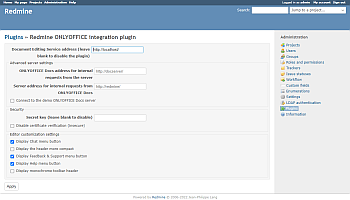
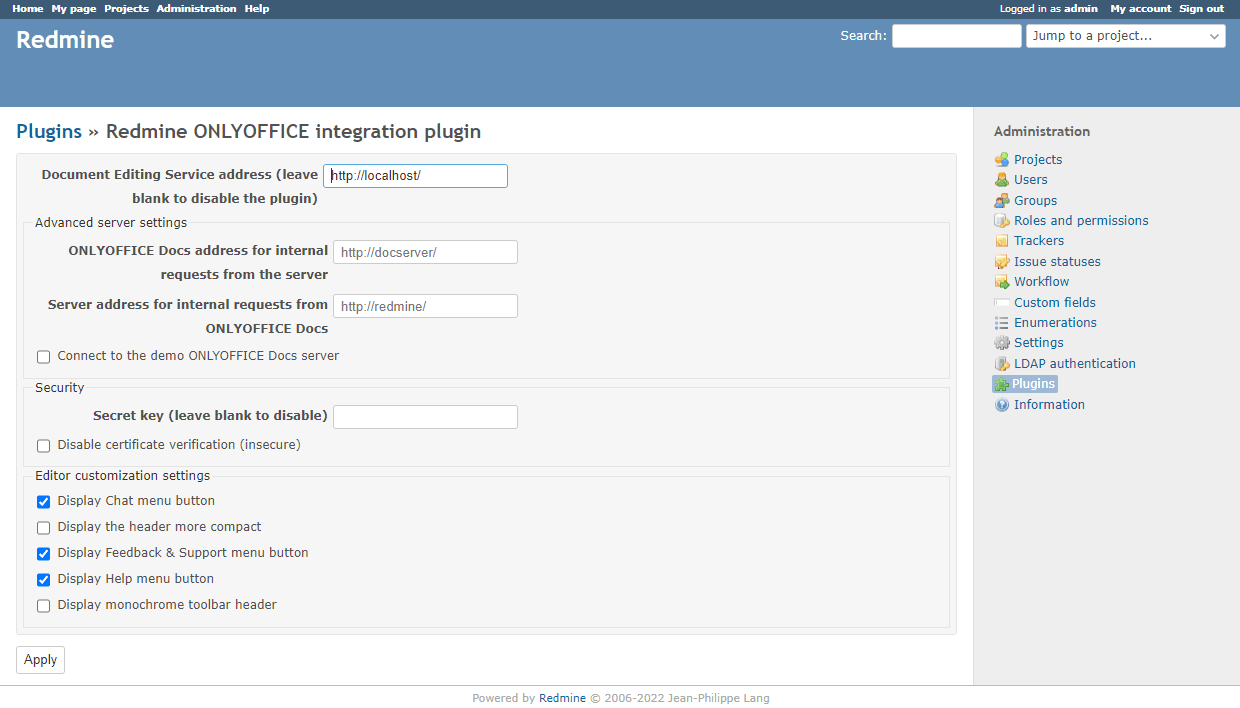
Aktivieren von JWT für die ONLYOFFICE- und Redmine-Integration
Um Dokumente vor unbefugtem Zugriff zu schützen, verwenden ONLYOFFICE-Editoren das JSON Web Token (JWT). Das Token wird in der Konfiguration hinzugefügt, wenn der Dokumenteneditor initialisiert wird und während des Austauschs von Befehlen zwischen internen ONLYOFFICE Docs-Diensten. Der geheime Schlüssel wird verwendet, um das JSON-Web-Token zu signieren und das Token auf Anfrage an ONLYOFFICE Docs zu validieren.
Um Ihre Dokumente zu schützen, müssen Sie die Token-Validierung aktivieren und Ihren eigenen geheimen Schlüssel in der ONLYOFFICE Docs-Konfigurationsdatei angeben und dann denselben geheimen Schlüssel in den Konnektor-Einstellungen angeben.
Schritt 1: ONLYOFFICE Docs konfigurieren
-
Öffnen Sie die Datei local.json mit einem beliebigen verfügbaren Texteditor.
- Für Linux -
/etc/onlyoffice/documentserver/local.json - Für Windows -
%ProgramFiles%\ONLYOFFICE\DocumentServer\config\local.json -
Für Docker – öffnen Sie den ONLYOFFICE Docs-Container mit dem Befehl
docker exec -it <containerID> bashund öffnen Sie/etc/onlyoffice/documentserver/local.jsonSie können auch den folgenden Befehl verwenden, um den geheimen Standardschlüssel zu finden, ohne local.json zu öffnen:
sudo docker exec <containerID> /var/www/onlyoffice/documentserver/npm/json -f /etc/onlyoffice/documentserver/local.json 'services.CoAuthoring.secret.session.string'
Die Datei local.json sollte so aussehen:
{"services": {"CoAuthoring": {"token": {"enable": {"request": {"inbox": true,"outbox": true},"browser": true}},"secret": {"inbox": {"string": "yoursecret"},"outbox": {"string": "yoursecret"},"session": {"string": "yoursecret"}}}}} - Für Linux -
-
Der
true-Wert wird in drei Abschnitten angegeben. Dies bedeutet, dass die Token-Validierung aktiviert ist.services.CoAuthoring.token.enable.browserservices.CoAuthoring.token.enable.request.inboxservices.CoAuthoring.token.enable.request.outbox
-
Der automatisch generierte geheime Schlüssel wird in drei Abschnitten angegeben. Sie können den standardmäßigen Geheimwert durch Ihren eigenen Geheimschlüssel ersetzen. Der geheime Schlüssel muss in drei Abschnitten gleich sein.
services.CoAuthoring.secret.inbox.stringservices.CoAuthoring.secret.outbox.stringservices.CoAuthoring.secret.session.string
-
Wenn Sie Änderungen vornehmen, speichern Sie diese und starten Sie die Dienste neu, damit die Konfigurationsänderungen aktualisiert werden.
supervisorctl restart all
Schritt 2: Denselben geheimen Schlüssel in den Konnektor-Einstellungen angeben
Geben Sie in den Konnektor-Einstellungen dasselbe Geheimnis im Feld Geheimer Schlüssel an und speichern Sie die Einstellungen.
Verbindung mit den ONLYOFFICE Docs Demo herstellen
Ab ONLYOFFICE-Konnektor-Version 2.0.0 können Sie die ONLYOFFICE-Online-Editoren in Redmine ausprobieren, ohne ONLYOFFICE Docs installieren zu müssen.
Um die Verbindung zu aktivieren, klicken Sie auf das Kontrollkästchen Connect to demo ONLYOFFICE Document Server (Mit dem ONLYOFFICE Document Server-Demo verbinden) und klicken Sie auf die Schaltfläche Save (Speichern).
Erste Schritte für ONLYOFFICE Docs in Redmine
Berechtigungen ändern
Bitte beachten Sie, dass verfügbare Dateiaktionen (Anzeigen oder Bearbeiten) für jedes einzelne Modul von den Berechtigungen der Benutzerrolle abhängen.
Gehen Sie zu Administration (Verwaltung) -> Roles and permissions (Rollen und Berechtigungen), wählen Sie die erforderliche Rolle in der Liste aus, aktivieren/deaktivieren Sie die erforderlichen Berechtigungen und klicken Sie auf Save (Speichern).
Weitere Informationen finden Sie in der offiziellen Redmine-Dokumentation.
Modul Issues
Um die an Probleme angehängten Dateien oder Kommentare im entsprechenden Editor zu öffnen, klicken Sie rechts neben dem Dateinamen auf die Schaltfläche ![]() Edit in ONLYOFFICE (In ONLYOFFICE bearbeiten) / Open in ONLYOFFICE (In ONLYOFFICE öffnen).
Edit in ONLYOFFICE (In ONLYOFFICE bearbeiten) / Open in ONLYOFFICE (In ONLYOFFICE öffnen).
Die Möglichkeit, Dokumente zu bearbeiten, ist für Benutzerrollen mit der Berechtigung Edit issues (Probleme bearbeiten) verfügbar.
Die Möglichkeit, Dateien zum Anzeigen zu öffnen, ist für Benutzerrollen mit der Berechtigung View issues (Probleme anzeigen) verfügbar.
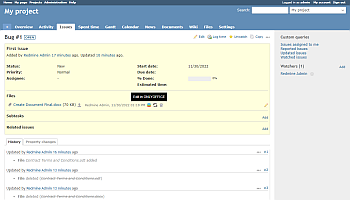
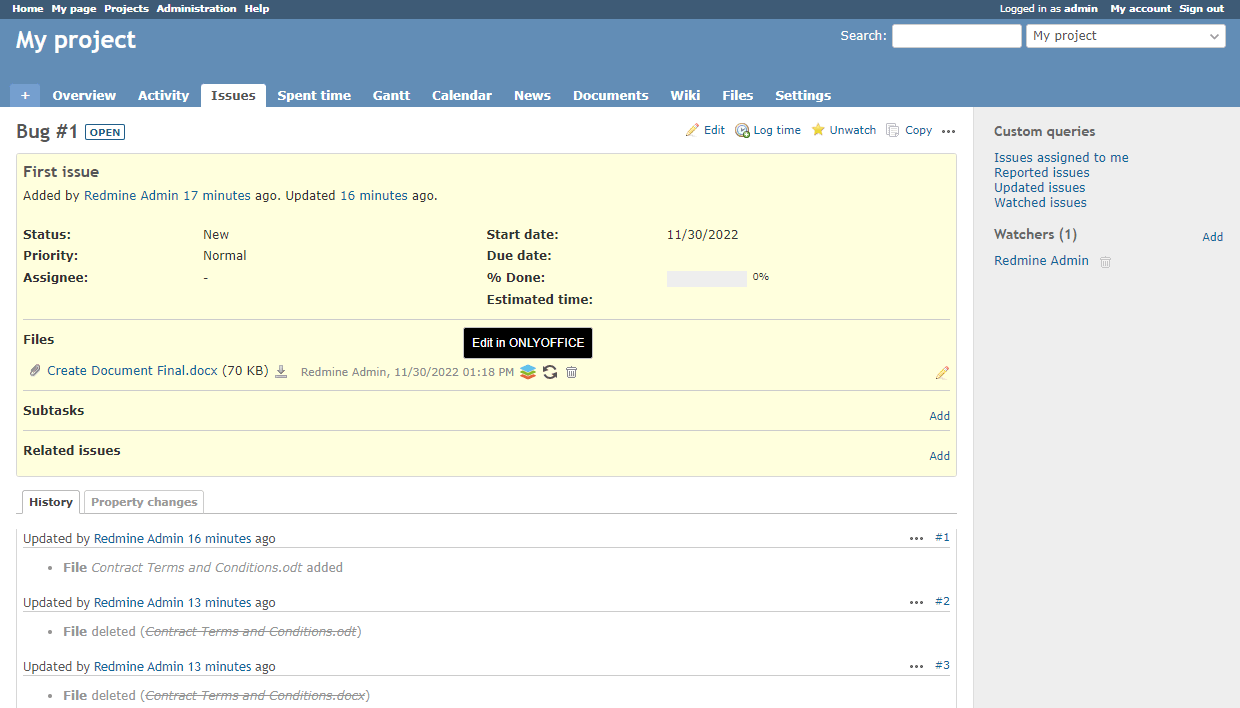
Modul Files
Dateien stehen nur und ausschließlich Benutzern mit den Berechtigungen View files (Dateien anzeigen) oder Manage files (Dateien verwalten) zum Anzeigen zur Verfügung. Um eine Datei im entsprechenden Editor zu öffnen, klicken Sie rechts neben dem Dateinamen auf die Schaltfläche ![]() Open in ONLYOFFICE (In ONLYOFFICE öffnen).
Open in ONLYOFFICE (In ONLYOFFICE öffnen).
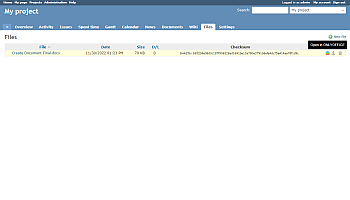
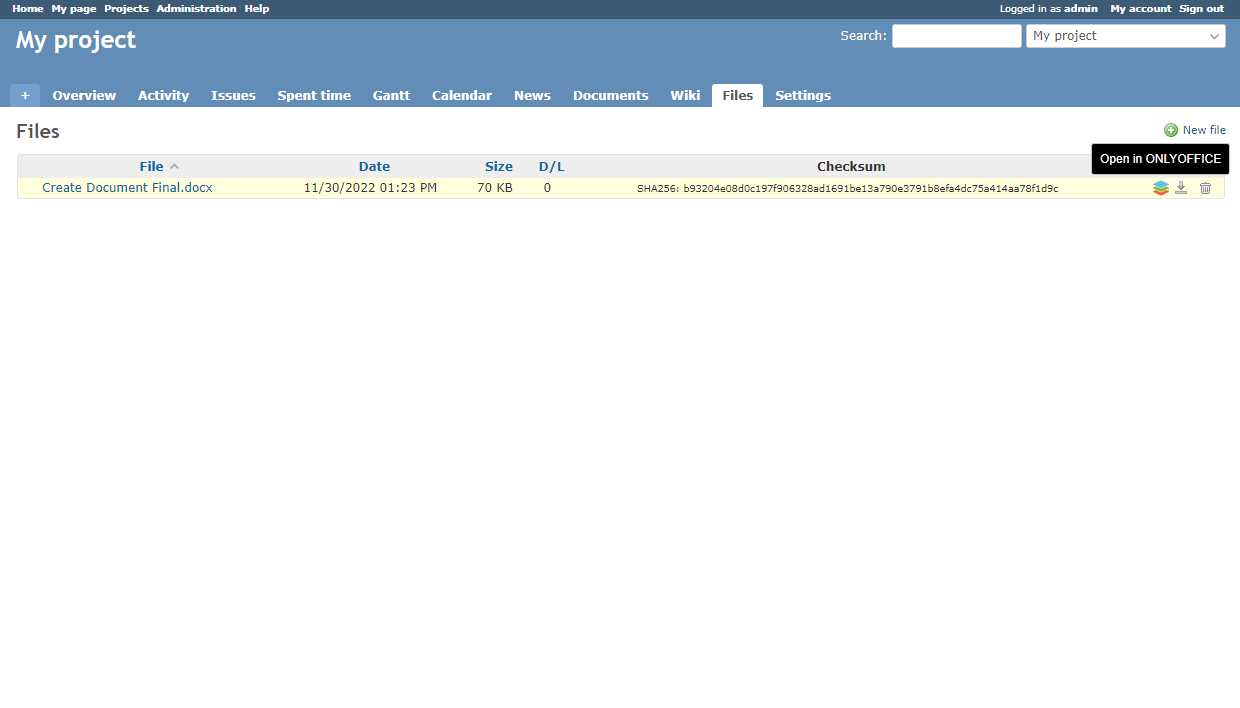
Modul Documents
Um Dateien im entsprechenden Editor zu öffnen, klicken Sie rechts neben dem Dateinamen auf die Schaltfläche ![]() Edit in ONLYOFFICE (In ONLYOFFICE bearbeiten) / Open in ONLYOFFICE (In ONLYOFFICE öffnen).
Edit in ONLYOFFICE (In ONLYOFFICE bearbeiten) / Open in ONLYOFFICE (In ONLYOFFICE öffnen).
Die Möglichkeit, Dokumente zu bearbeiten, ist für Benutzerrollen mit der Berechtigung Edit documents (Dokumente bearbeiten) verfügbar.
Die Möglichkeit, Dateien zum Anzeigen zu öffnen, ist für Benutzerrollen mit der Berechtigung View documents (Dokumente anzeigen) verfügbar.
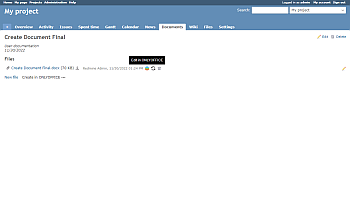
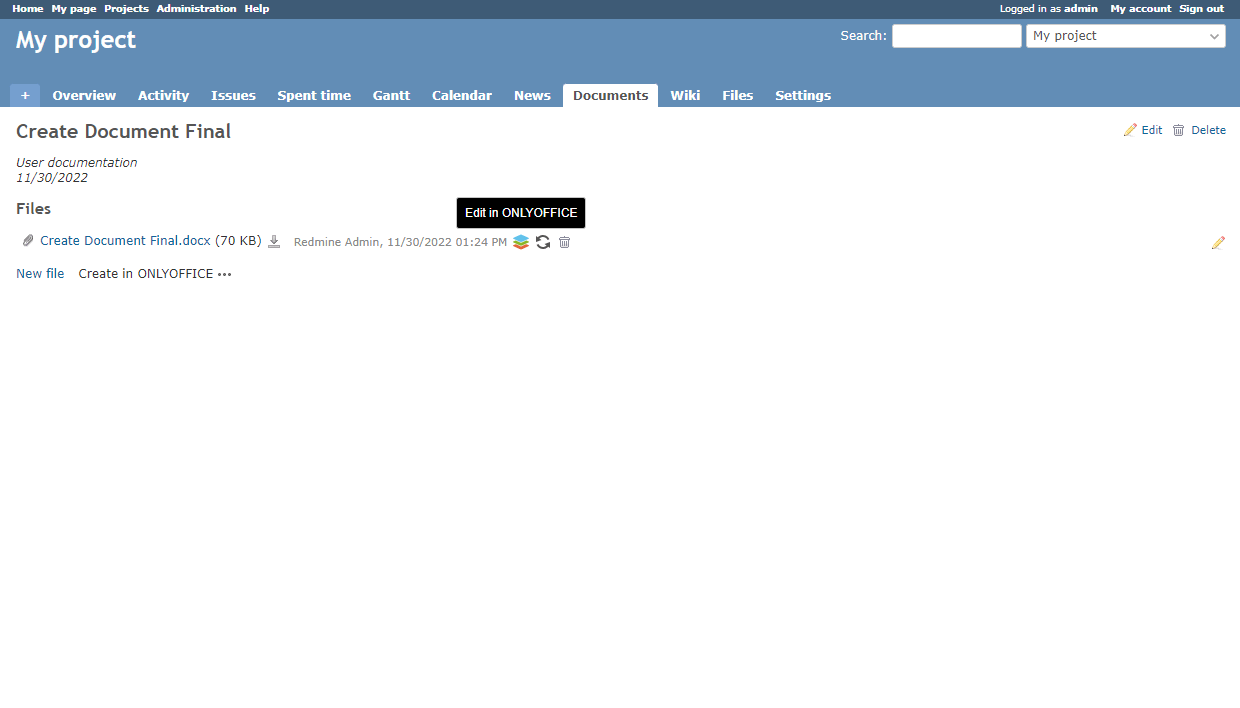
Um ein Formular zu erstellen, klicken Sie auf den Link Create in ONLYOFFICE (In ONLYOFFICE erstellen) und wählen Sie die Option Form Template (Formularvorlage) aus.
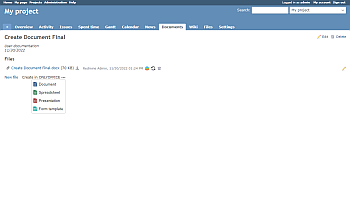
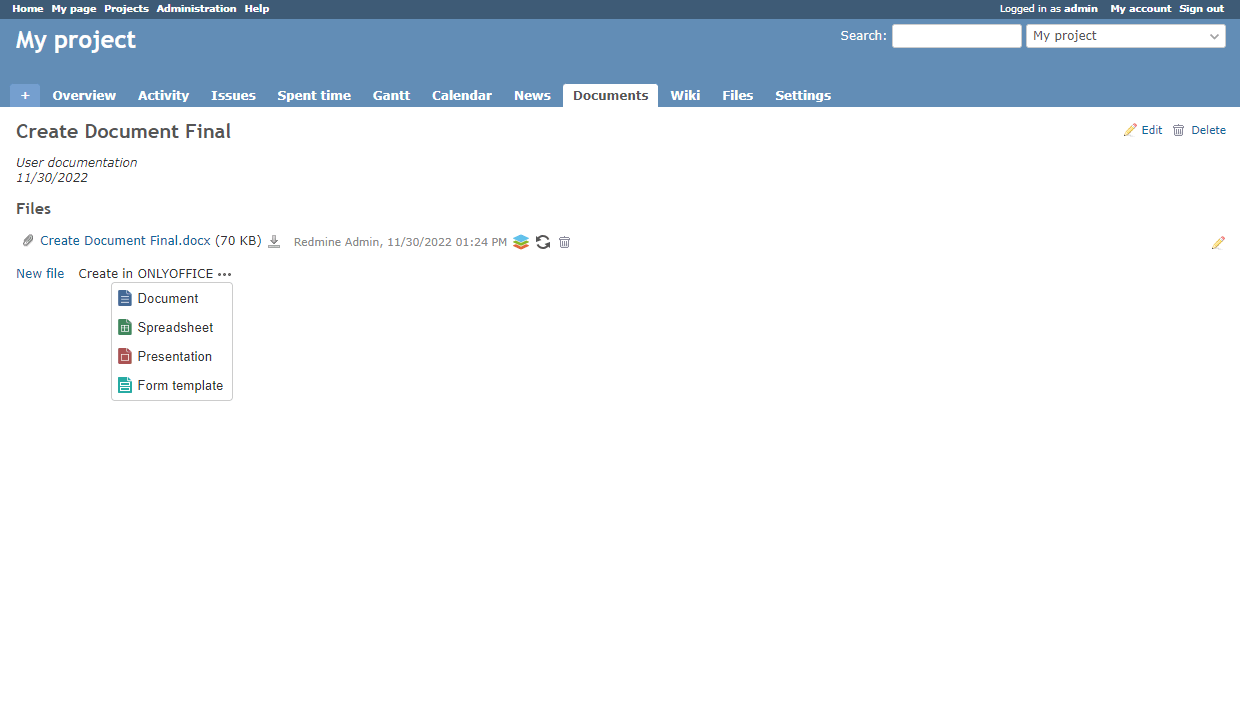
Füllen Sie die erforderlichen Felder aus und klicken Sie auf Create (Erstellen).
Modul Wiki
Um Dateien im entsprechenden Editor zu öffnen, klicken Sie rechts neben dem Dateinamen auf die Schaltfläche ![]() Edit in ONLYOFFICE (In ONLYOFFICE bearbeiten) / Open in ONLYOFFICE (In ONLYOFFICE öffnen).
Edit in ONLYOFFICE (In ONLYOFFICE bearbeiten) / Open in ONLYOFFICE (In ONLYOFFICE öffnen).
Die Möglichkeit, Dokumente zu bearbeiten, ist für Benutzerrollen mit der Berechtigung Edit Wiki pages (Wiki-Seiten bearbeiten) verfügbar.
Die Möglichkeit, Dateien zum Anzeigen zu öffnen, ist für Benutzerrollen mit der Berechtigung View Wiki (Wiki anzeigen) verfügbar.
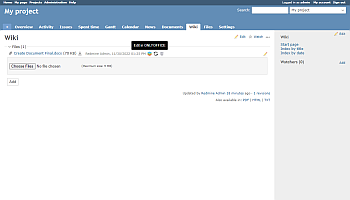
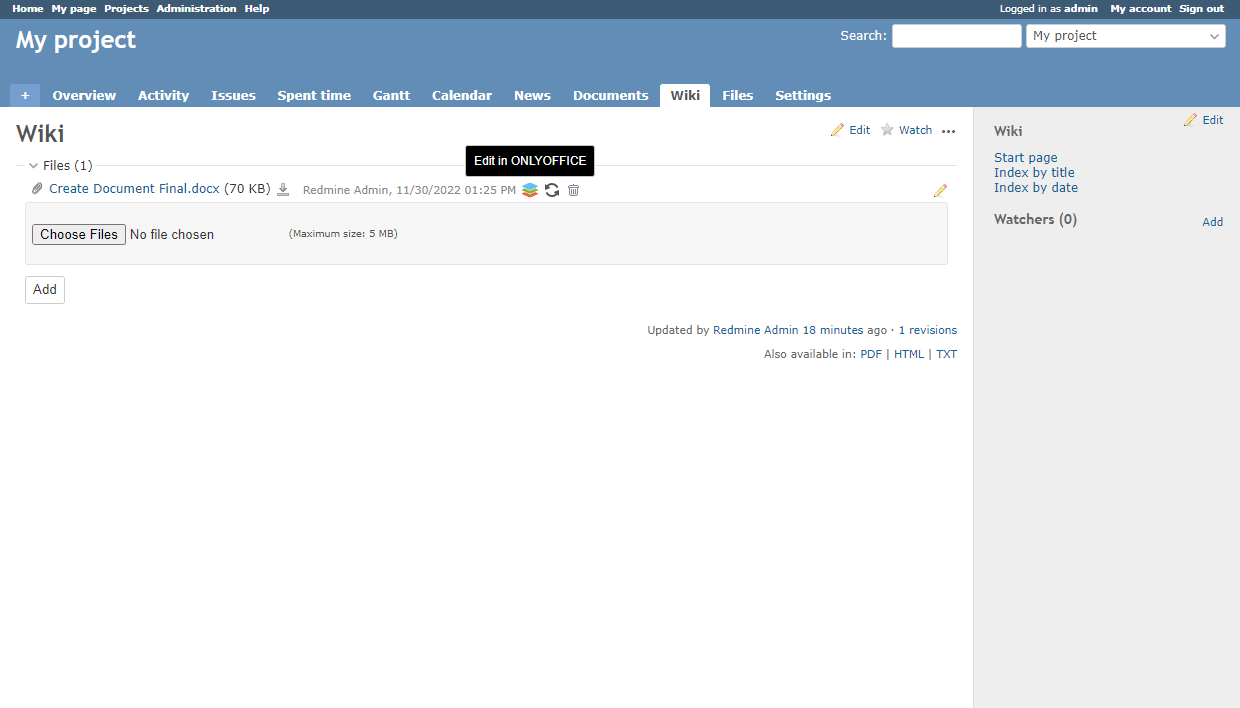
Modul News
Um Dateien im entsprechenden Editor zu öffnen, klicken Sie rechts neben dem Dateinamen auf die Schaltfläche ![]() Edit in ONLYOFFICE (In ONLYOFFICE bearbeiten) / Open in ONLYOFFICE (In ONLYOFFICE öffnen).
Edit in ONLYOFFICE (In ONLYOFFICE bearbeiten) / Open in ONLYOFFICE (In ONLYOFFICE öffnen).
Die Möglichkeit, Dokumente zu bearbeiten, ist für Benutzerrollen mit der Berechtigung Edit news (Nachrichten bearbeiten) verfügbar.
Die Möglichkeit, Dateien zum Anzeigen zu öffnen, ist für Benutzerrollen mit der Berechtigung View news (Nachrichten anzeigen) verfügbar.
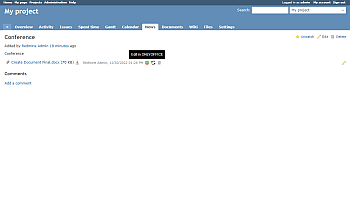
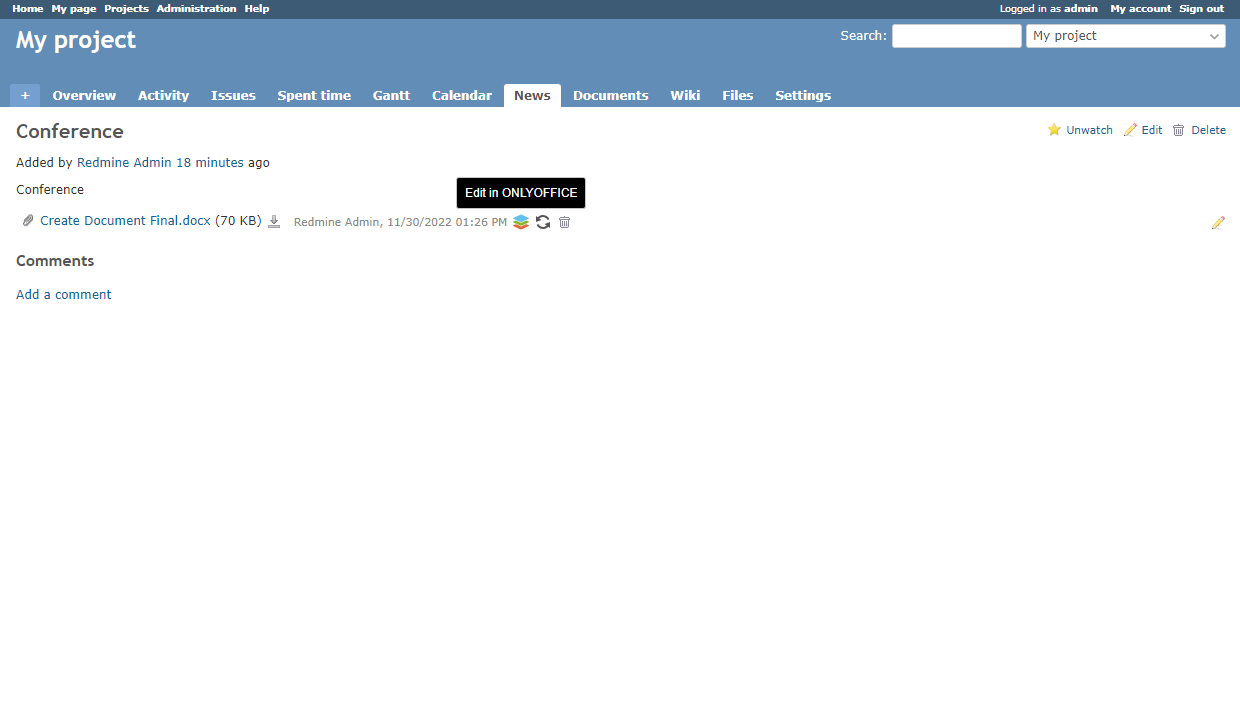
Dateien konvertieren
Die Möglichkeit zum Konvertieren von Dateien ist in den folgenden Redmine-Modulen verfügbar: Issues, Documents, Wiki und News.
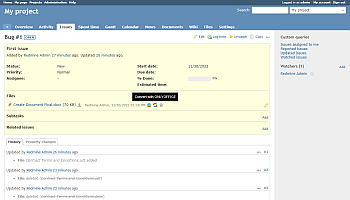
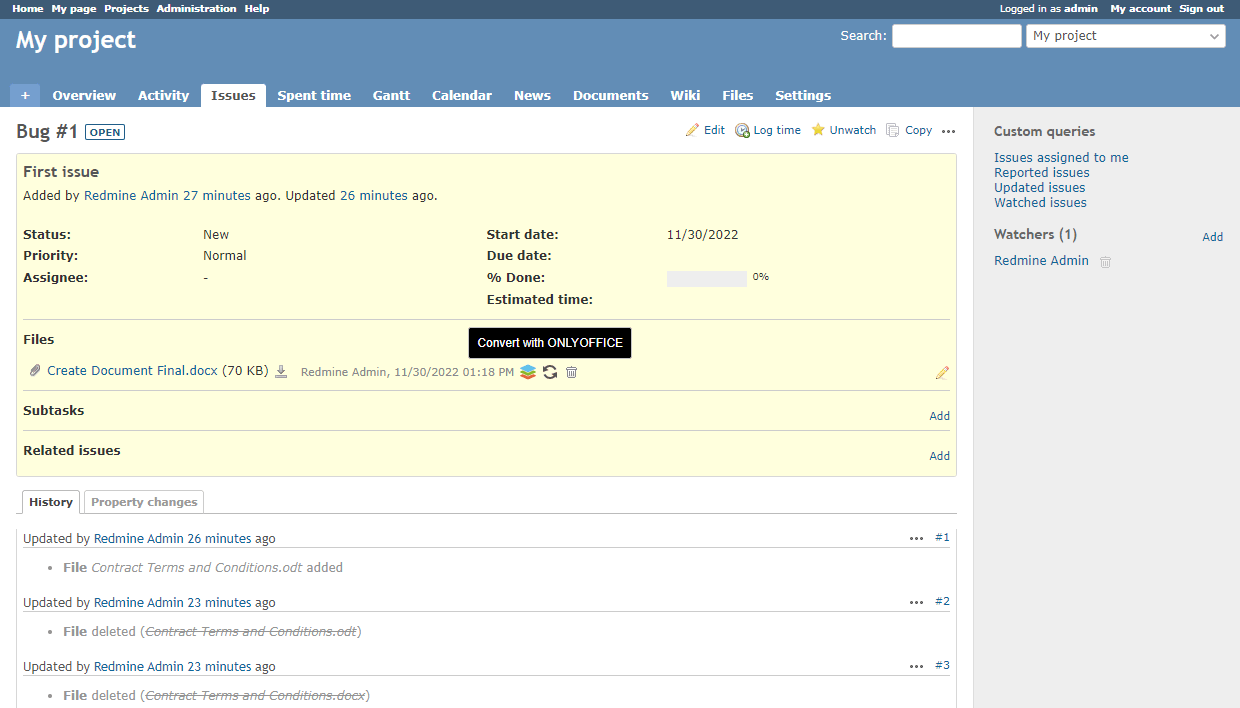
Klicken Sie auf die Schaltfläche ![]() Convert with ONLYOFFICE (Mit ONLYOFFICE konvertieren) rechts neben dem Dateinamen.
Convert with ONLYOFFICE (Mit ONLYOFFICE konvertieren) rechts neben dem Dateinamen.
Wählen Sie das erforderliche Format aus der Liste. Optional können Sie den Dateinamen ändern.
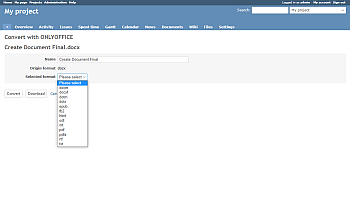
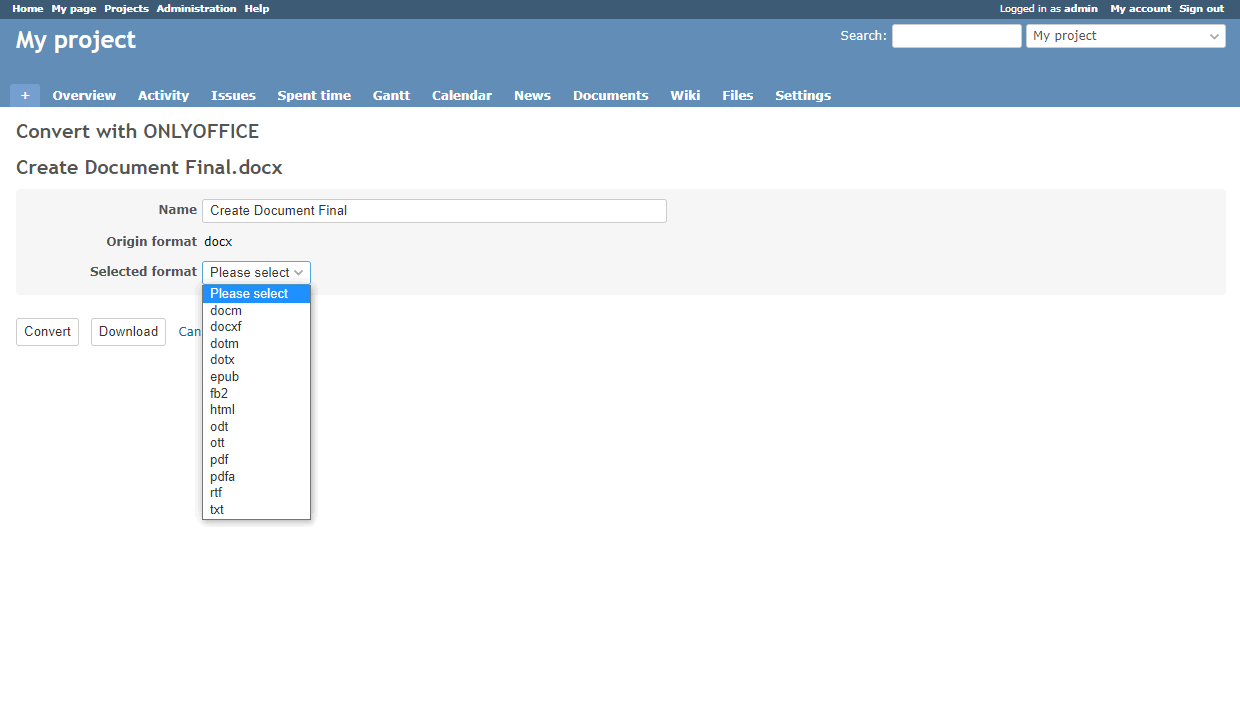
Klicken Sie auf die Schaltfläche Convert (Konvertieren), um die konvertierte Datei im entsprechenden Redmine-Abschnitt zu speichern. Klicken Sie auf die Schaltfläche Download (Herunterladen), um die konvertierte Datei lokal auf Ihrem Computer zu speichern.